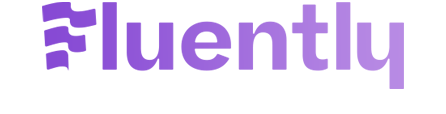كيف يعمل؟
كيفية استخدام المحرر؟
إن Fluently محرر نص منسق بسيط وسريع ذو واجهة جذابة سهلة الاستخدام إذ يسمح لك بالتركيز على ما هو مهم ، أي المحتوى الخاص بك.
المحرر واضح جداً، فقط ابدأ بكتابة أو لصق المحتوى، ثم استخدم شريط الأنماط لتصميم المحتوى الخاص بك.
يمكنك إنشاء مستندات متعددة في وقت واحد باستخدام شريط علامات التبويب ومشاركتها مع الآخرين.
كيفية استخدام المترجم؟
يمكنك عند استخدام المترجم كتابة المحتوى الخاص بك في الجانب الأيسر من شاشتك والحصول على الترجمة في الجانب الأيمن.
يمكنك الترجمة من وإلى 71 لغة بفضل استخدام ترجمات الآلة العصبية التي تترجم بدقة أبحاثك ومقالاتك وكتبك و رسائل البريد الإلكتروني أو أي محتوى آخر تود ترجمته.
كيفية استخدام مدققات النحو والأسلوب والمدققات الإملائية متعددة اللغات؟
لقد قام Fluently بدمج مدققات النحو والأسلوب والمدققات الإملائية في 42 لغة.
يقوم Fluently بإجراء آلاف عمليات التدقيق في وقت واحد للتحقق من صحة أسلوب النص وتجنب الأخطاء المحرجة. احصل على اقتراحات ذكية تجعل نصك أكثر سهولة للقراءة و أكثر احترافية.
كيفية تغيير لغة المدقق النحوي؟
إذا كنت تريد تغيير لغة المدقق النحوي ، فانقر فوق فقاعة LanguageTool ، ومن ثم اختر أي لغة أخرى تريدها من النافذة المنبثقة. سهل للغاية!
كيفية استخدام مكتبة المرادفات متعددة اللغات؟
يتضمن Fluently أيضًا مكتبة المرادفات متعددة اللغات الخاصة بـ LanguageTool (متوفرة بـ 21 لغة).
عندما تنقر نقرًا مزدوجًا على كلمة ما ستتلقى اقتراحات لتحسين صياغة المحتوى الخاص بك.
كيفية استخدام المترجم المصغر؟
قد لا تتوفر لديك الكلمات اللازمة لبدء تدوين فكرتك بلغة أجنبية ، لذا يتعين عليك كتابتها بلغتك الأم أولاً للتحقق من الترجمة الأنسب.
يوفر المترجم المصغر أداة إضافية بجوار المستند الخاص بك حيث يمكنك الكتابة فيه بلغتك الأم أثناء إنشاء مستند ما بلغة أجنبية.
كيفية نشر مستند؟
شارك المحتوى الخاص بك مع الآخرين من خلال النقر على زر "نشر" ، بعدها سيتم نشر المستند الخاص بك و سيتمكن كل من لديه الرابط الخاص بك من رؤيته.
يمكنك نسخ الرابط أو الانتقال إلى الرابط المباشر لمعاينة شكل المستند الذي تمت مشاركته أو للتراجع عن نشره مرة أخرى.
كيفية تحرير الترجمة؟
يمكنك تحرير الترجمة من خلال النقر عليها وبدء التحرير - تصبح الترجمة محررًا مبسطًا مما يسمح لك بتعديل الترجمة قبل نسخها لتسريع العملية.
بمجرد الانتهاء من التحرير ، انقر فوق الزر "إنشاء كمستند جديد" ، وستصبح ترجمتك المحررة مستندًا جديدًا.
كيفية حفظ التنسيق؟
يقوم Fluently بحفظ تنسيق المحتوى الخاص بك تلقائياً ، حتى أثناء الترجمة!
كيفية تشغيل الوضع المظلم؟
استخدم الوضع المظلم لكي تجعل القراءة والكتابة أكثر راحة للعيون وتحافظ على تركيزك.
كيفية معاينة المستند؟
يمكنك إدارة المستندات من خلال معاينتها. أغلق المستندات في شريط علامات التبويب افتحها.
في الزاوية العلوية اليسرى ، أضفنا قائمة جديدة. عند النقر فوقها يظهر لك خيار معاينة المستند.
المستندات الموجودة في الصف الأول (باللون البنفسجي) هي المستندات المفتوحة حالياً لديك في شريط الأدوات. أما الموجودة في الأسفل فهي المستندات التي قمت بإغلاقها.
كيفية إجراء تغييرات في حسابك؟
إذا كنت تريد تغيير شيء ما في حسابك ، فانقر فوق الرمز الموجود في الزاوية العلوية اليمنى بالأحرف الأولى من اسمك. هنا يمكنك التحقق من جميع إعداداتك وتغييرها.